In dieser Anleitung von MiniTool-Videobearbeitungssoftware zeigen wir Ihnen mehrere einfache Möglichkeiten, Musik zu TikTok-Videos hinzuzufügen, einschließlich der mobile App TikTok und einiger der tollen Videobearbeitungssoftwares auf Ihrem PC.
TikTok ist eine beliebte App zum Teilen von Kurzvideos, mit der Benutzer Videos von 15 Sekunden bis 3 Minuten ansehen, erstellen und teilen können. Sie können auch 10-minütige Videos hochladen, die jedoch nicht in der TikTok-App für Android und iOS aufgenommen werden können.
TikTok bietet viele Bearbeitungsoptionen, mit der Sie die in der Anwendung aufgenommene oder hochgeladene Videos bearbeiten können. Die Musik ist eine der bemerkenswertesten Bearbeitungsfunktionen von TikTok. Die App verfügt über eine umfangreiche Bibliothek mit Songs, die Sie suchen, entdecken, in der Vorschau abspielen und zu Ihren Videos hinzufügen können. Außerdem bietet TikTok eine Vielzahl von Filtern, Spezialeffekten, Stickern, Retusche-Effekten usw., um Ihr Video ansprechender zu machen.
In diesem Artikel wird erklärt, wie Sie Musik zu TikTok-Videos innerhalb dieser App oder auf Ihrem Handy hinzufügen und wie Sie Musik zu einem TikTok-Video auf dem PC hinzufügen können.
So fügen Sie Musik in TikTok zu Videos hinzu
Bevor Sie beginnen, stellen Sie sicher, dass Ihre TikTok-App auf dem neuesten Stand ist.
Schritt 1. Öffnen Sie TikTok auf Ihrem Android-Telefon oder iPhone.
Schritt 2. Klicken Sie am unteren Rand des Bildschirms auf das +-Symbol.
Schritt 3. Klicken Sie oben auf dem Kamerabildschirm auf die Schaltfläche Sound hinzufügen oder Sounds und suchen Sie dann nach dem gewünschten Song. Wählen Sie einen Song aus und klicken Sie auf das Häkchen, um ihn zu Ihrem Video hinzuzufügen.
Schritt 4. Wechseln Sie vom Fotomodus in den Videomodus, wählen Sie einen Zeitraum von z. B. 15 oder 60 Sekunden und tippen Sie auf die rote Schaltfläche Aufnehmen, um ein Video aufzunehmen. Oder Sie können auf die Schaltfläche Hochladen rechts neben der Schaltfläche Aufnehmen klicken und ein Video aus der Alben Ihres Handys hinzufügen. Wenn Sie fertig sind, klicken Sie auf das Häkchen.
Schritt 5. Tippen Sie auf den Namen des hinzugefügten Songs und klicken Sie auf Lautstärke, um die Lautstärke Ihres Videos und des hinzugefügten Tons anzupassen.
Schritt 6. Klicken Sie auf Weiter, fügen Sie die Videobeschreibung hinzu, nehmen Sie weitere Einstellungen vor und klicken Sie auf Posten, um das Video auf TikTok zu teilen.
So fügen Sie Musik vom Handy zu einem TikTok-Video
Weg 1: Über die TikTok-App
Viele Leute fragen sich, ob es möglich ist, ihre Musik auf TikTok hochzuladen und dann zum Video hinzuzufügen? Die Antwort lautet auf Ja. Mit der Funktion Sounds von TikTok sind Sie in der Lage, Ihre eigenen Sounds oder originale Soundtracks auf TikTok zu verwenden. Wie können Sie also Ihre eigene Musik vom Telefon aus zu TikTok hinzufügen?
Nachdem Sie die Soundbibliothek von TikTok geöffnet haben, gehen Sie zur Registerkarte Ihre Sounds und wählen Sie Sounds aus Video importieren, um den Sound aus dem Video zu extrahieren. Oder Sie können auf Lokalen Sound importieren klicken, um Ihre eigene Musik von Handy hockzuladen.
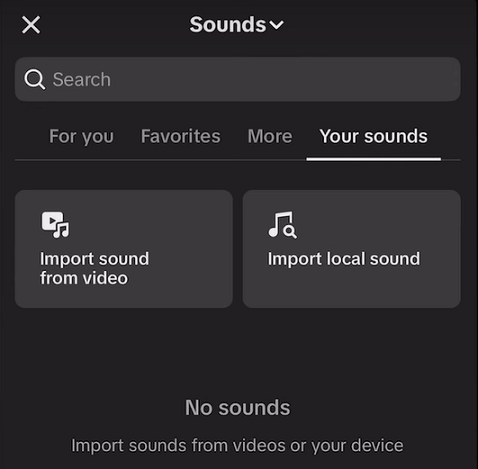
Außerdem können Sie die Musik laut abspielen, während Sie Ihr TikTok-Video aufnehmen.
Weg 2: Verwenden Sie einen Video-Editor
Es ist ziemlich einfach, Videos in TikTok zu erstellen und zu bearbeiten. Wenn Sie mehr Funktionen und Tools für die Verbesserung Ihres Videos benötigen, steht eine Vielzahl von Videobearbeitungssoftwares und -Apps von Drittanbietern zur Auswahl.
Wenn es um empfohlene Video-Editoren für TikTok-Videos geht, müssen wir CapCut erwähnen, eine der besten Videobearbeitung-Apps für Android und iPhone. Jetzt bietet es auch eine Desktop-Version für Windows 10/11 und macOS.
Als vielseitiger Video-Maker und -Editor ist CapCut mit mehreren Bearbeitungstools von einfach bis fortgeschritten ausgestattet, darunter zahlreiche Spezialeffekte, beliebte Filter, Musik und Soundeffekte. Es besteht kein Zweifel, dass diese App Ihnen auch die Möglichkeit bietet, Ihre eigene Musik zum Video hinzuzufügen.
Jetzt erfahren Sie, wie Sie mit CapCut vom Telefon aus Musik zu TikTok hinzufügt.
Schritt 1. Öffnen Sie die App CapCut auf Ihrem Telefon. Wenn diese App nicht installiert ist, gehen Sie zum Play Store oder App Store, um sie herunterzuladen.
Schritt 2. Tippen Sie auf Neues Projekt, um Ihr Video auszuwählen, und dann auf Hinzufügen, um es zu öffnen.
Schritt 3. Um Musik hinzuzufügen, tippen Sie unten auf Audio und dann auf Sounds, wo Sie durch eine Vielzahl von Musiknischen blättern können. Dann klicken Sie auf das Ordnersymbol und werden die Optionen Extraktor und Von Gerät/Von Dateien angezeigt.
Schritt 4. Wählen Sie die Option Von Gerät/Von Dateien, um Ihre Musik oder heruntergeladene Musik hochzuladen. Dann tippen Sie auf Extractor, um ein Video hochzuladen und Audio daraus zu extrahieren.
Schritt 5. Tippen Sie auf das Pfeilsymbol oben rechts und klicken Sie auf Exportieren, um das Video zu exportieren. Wenn Sie fertig sind, können Sie das Video von CapCut auf TikTok teilen.
Empfohlener Beitrag: Behoben: Die CapCut-Vorlage wird auf Android/iPhone nicht angezeigt.
So fügen Sie Musik auf dem PC zu TikTok hinzu
Auf einem Computer können Sie Videos auch über die Desktop-App oder die Website zu TikTok hochladen, aber sie haben nicht die gleichen Bearbeitungsoptionen wie die mobile App. Wenn Sie also Musik zu einem TikTok-Video auf Ihrem PC hinzufügen möchten, besteht die einzige Lösung darin, ein Desktop-Videobearbeitungsprogramm zu benutzen.
Sie können die folgende Software ausprobieren, um TikTok-Videos auf Ihrem PC mit Musik zu versehen.
#MiniTool MovieMaker
MiniTool MovieMaker ist ein kostenloser Video-Editor für Windows mit einer intuitiven und übersichtlichen Benutzeroberfläche und einer Vielzahl von Funktionen, mit denen Sie Ihr Video ganz einfach in ein Kunstwerk verwandeln und Ihrem Filmmaterial einen atemberaubenden Look verleihen können.
Mit dieser Anwendung können Sie Videos zuschneiden, drehen, spiegeln, trimmen, teilen, umkehren, beschleunigen und verlangsamen, Übergänge hinzufügen, Filter anwenden, Text zum Video hinzufügen, animierte Aufkleber verwenden, um Ihr Video aufzupeppen, das Seitenverhältnis anpassen usw.
Außerdem verfügt MiniTool MovieMaker über eine Musikbibliothek, in der Sie aus Dutzenden von Soundtracks einen Song auswählen können. Sie können auch mit dieser Anwendung heruntergeladene Musik von Ihrem PC importieren.
So fügen Sie mit MiniTool MovieMaker Musik zu TikTok auf dem PC hinzu.
Schritt 1. Laden Sie MiniTool MovieMaker herunter und installieren es auf Ihrem Computer.
MiniTool MovieMakerKlicken zum Download100%Sauber & Sicher
Schritt 2. Nach der Installation starten Sie MiniTool MovieMaker und schließen Sie das Popup-Fenster, um die Hauptschnittstelle aufzurufen.
Schritt 3. Klicken Sie auf Mediendateien importieren, um Ihr Video hinzuzufügen, und ziehen Sie es auf die Zeitleiste.
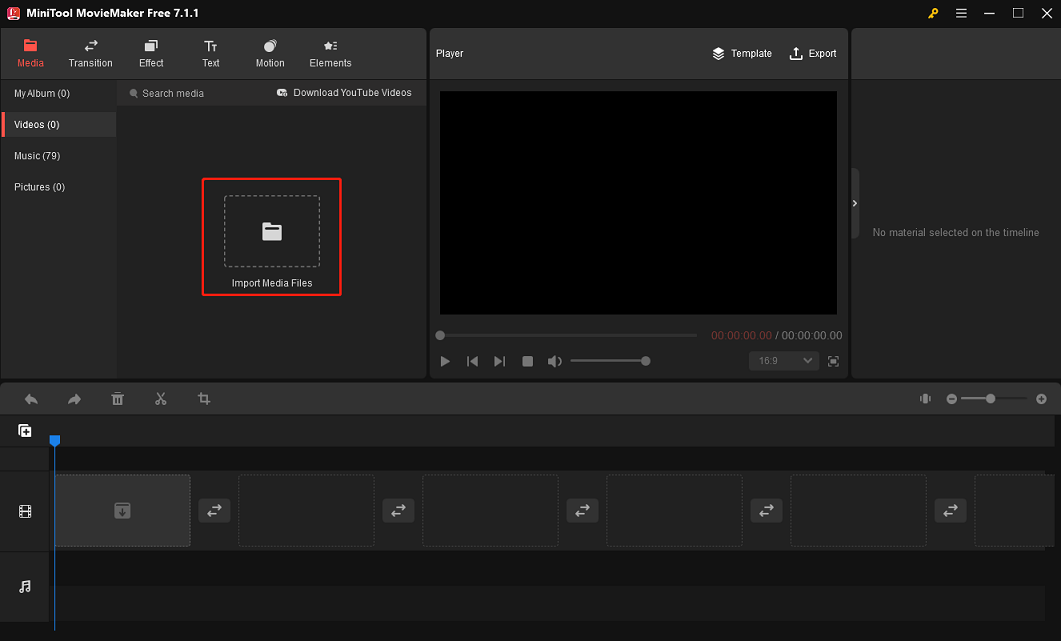
Schritt 4. Es gibt zwei Möglichkeiten, in MiniTool MovieMaker Musik zu TikTok-Videos hinzuzufügen.
Option 1: Gehen Sie auf der linken Seite auf Musik und Sie können mehrere Songs finden. Klicken Sie auf das Download-Symbol, um einen Song herunterzuladen, und klicken Sie auf + oder ziehen Sie den Song in Ihre Zeitleiste.
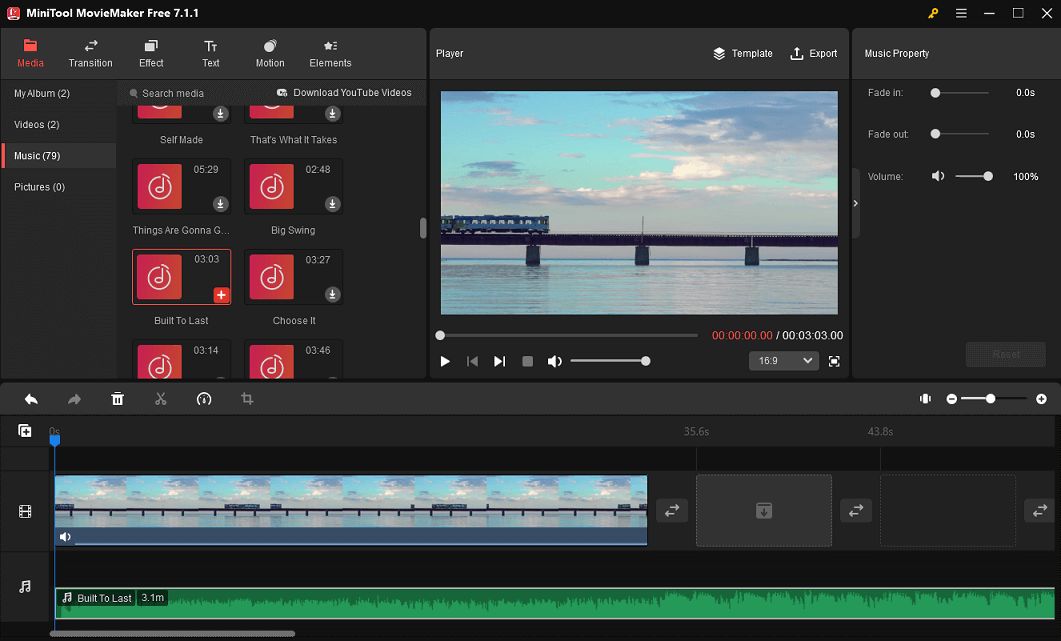
Option 2: Klicken Sie auf Mein Album > Mediendateien importieren, um die heruntergeladene Musik zu importieren und sie dann auf die Zeitleiste zu ziehen. MiniTool MovieMaker unterstützt den Import der Audiodateien im Format von MP3, M4A, M4R, WAV, FLAC, AMR und APE.
Sie können die Musik ein- und ausblenden, die Lautstärke der Musik ändern und den ursprünglichen Sound stumm machen.
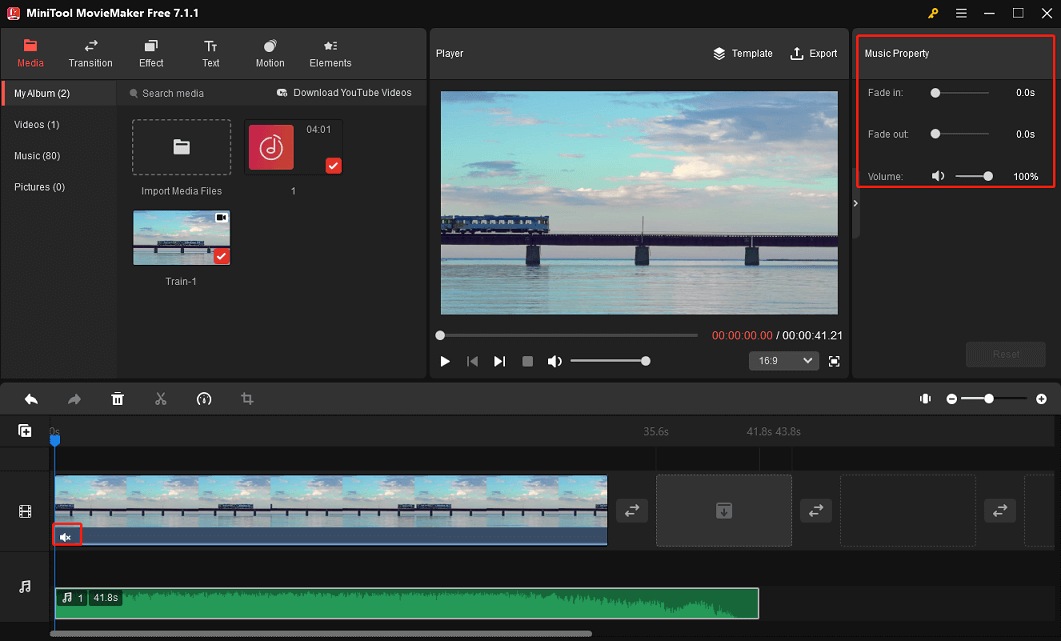
Schritt 5. Klicken Sie auf das Menü Seitenverhältnis und wählen Sie 9:16 aus der Liste, um die Größe des Videos für TikTok zu ändern.
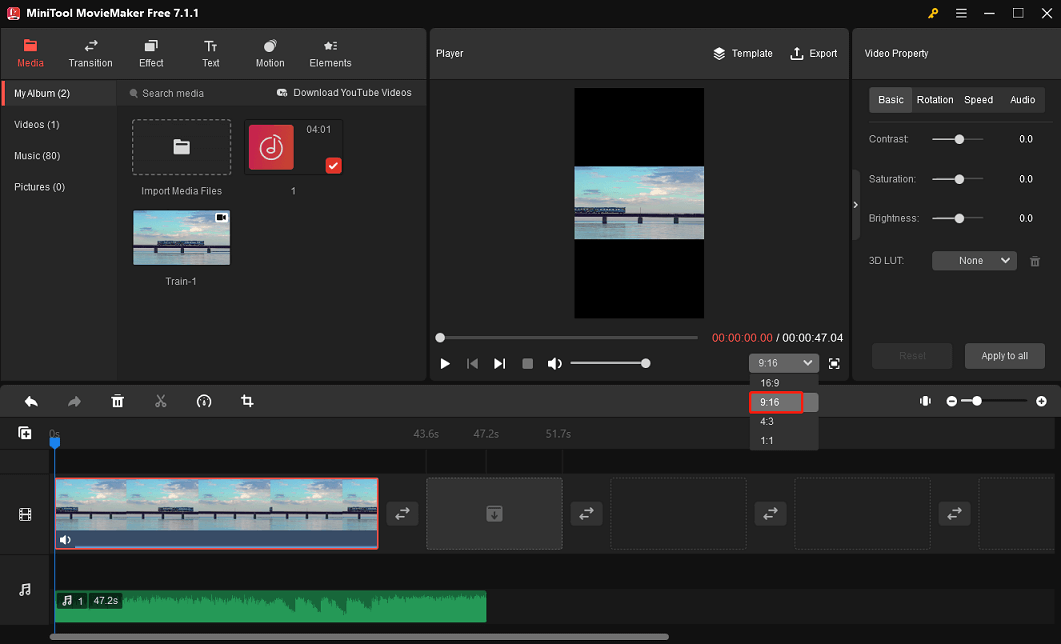
Schritt 6. Sie können Ihr Video weiterhin bearbeiten. Danach klicken Sie auf Exportieren in der oberen rechten Ecke, um die Export-Einstellungen zu öffnen. Wählen Sie den Ausgabeordner, das Format, die Auflösung, die Framerate usw. und klicken Sie auf Exportieren, um das Video auf Ihrem PC zu speichern.

#In Windows 10 integrierter Video Editor
Windows 10 hat einen versteckten Video-Editor in der Microsoft Fotos-App. Wenn Ihr Computer mit dem Betriebssystem Win 11 läuft, können Sie die Video Editor-App in Fotos Legacy finden. Diese App verfügt über eine integrierte Hintergrundmusik und ermöglicht es Ihnen, dem Video eigene Musikdateien hinzuzufügen.
Daher ist Video Editor auch eine gute Wahl, um Musik zu TikTok-Videos auf dem PC hinzuzufügen. Außerdem können Sie mit diesem Video Editor Videos trimmen, Filter anwenden, Bewegungseffekte hinzufügen, usw.
Wie können Sie mit dieser App Ihre eigene Musik zu TikTok hinzufügen? Befolgen Sie die folgenden Schritte.
Schritt 1. Geben Sie Video Editor in das Suchfeld ein und klicken Sie auf Öffnen, um die Video Editor-App unter Windows 10 auszuführen. Oder öffnen Sie Fotos Legacy unter Windows 11.
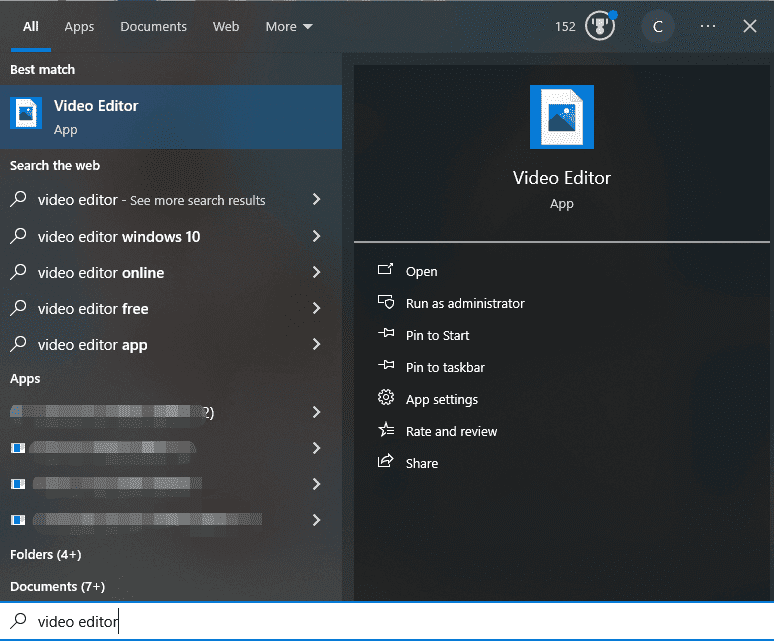
Schritt 2. Klicken Sie auf Neues Videoprojekt, geben Sie dann den Namen Ihres Projekts ein und klicken Sie auf OK, um ein Videoprojekt zu erstellen.
Schritt 3. Klicken Sie auf die Schaltfläche + Hinzufügen, um Ihr Video von Ihrem PC zu importieren, und ziehen Sie es in das nachstehende Storyboard.
Schritt 4. Sie können auf Hintergrundmusik klicken, um einen Sound aus der App auszuwählen, oder auf Benutzerdefiniertes Audio klicken, um Ihre eigenen Audiodateien zu importieren.
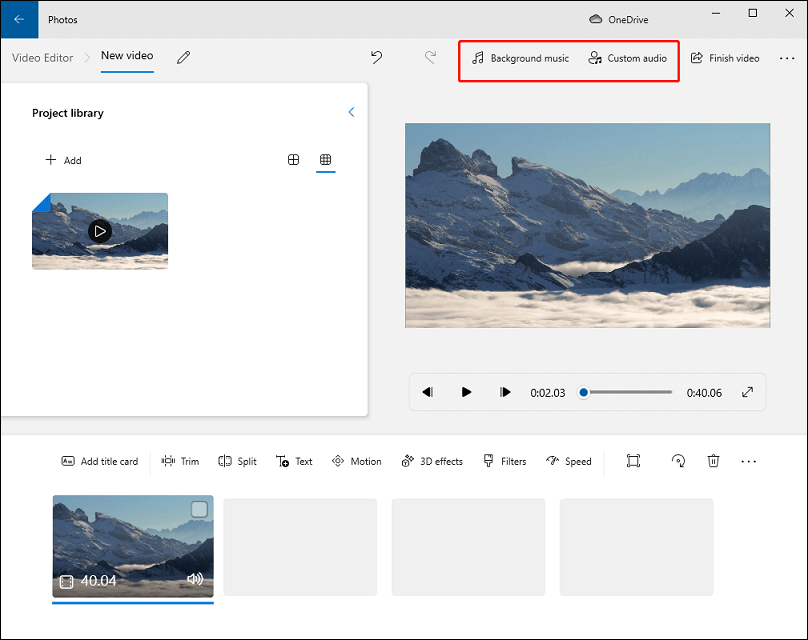
Um Ihre Musik zu importieren, klicken Sie auf Benutzerdefiniertes Audio und dann auf + Audiodatei hinzufügen, um Ihre Musik zu öffnen. Sie können auf die Schaltfläche Lautstärke anpassen klicken, um die Lautstärke zu ändern und die Musik ein- oder auszublenden. Klicken Sie auf Fertig stellen, um die Musik zum Video hinzuzufügen.
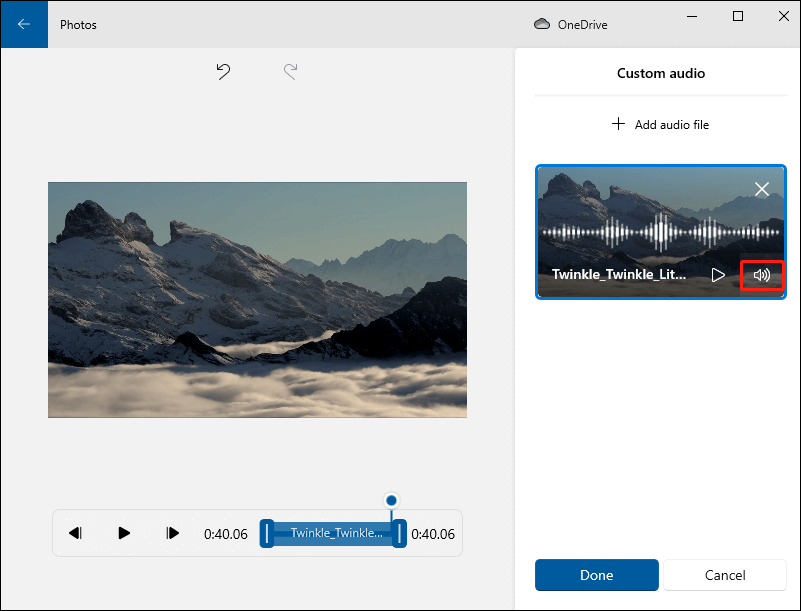
Schritt 5. Klicken Sie oben auf Video beenden und befolgen Sie die Anweisungen auf dem Bildschirm, um das Video zu exportieren.
#Clipchamp
Clipchamp ist der offizielle Video-Editor für Windows 11 und kann auch auf Windows 10 über den Microsoft Store installiert werden. Als eine der besten kostenlosen Videobearbeitungssoftware für Windows 11/10 ermöglicht es Ihnen, Ihr Filmmaterial kreativer zu bearbeiten und erstaunliche Videos zu erstellen.
Clipchamp verfügt über eine Inhaltsbibliothek, die Musik, Soundeffekte, Bilder, Videos, Sticker, Overlays, Rahmen und Formen enthält, um Ihren Clip zu dekorieren. Außerdem können Sie innerhalb der App den Clip mit Filtern, Effekten, Übergängen, Farbanpassungen, Text usw. interessanter machen.
Wenn Sie ein nützliches Tool benötigen, mit dem Sie Musik zu TikTok-Videos auf dem PC hinzufügen können, ist Clipchamp eine gute Wahl. Sie können aus der Musikbibliothek wählen oder Ihre eigene Musik hochladen.
Schritt 1. Starten Sie Clipchamp auf Ihrem PC, melden Sie sich mit Ihrem Konto an und klicken Sie auf Neues Video erstellen, um auf die Hauptschnittstelle zuzugreifen.
Schritt 2. Klicken Sie oben auf die Schaltfläche Medien importieren, um Ihre Video- und Audiodateien zu öffnen.
Schritt 3. Zunächst ziehen Sie Ihr Video auf die Zeitleiste und dann Ihre Musik auf die Audiospur.
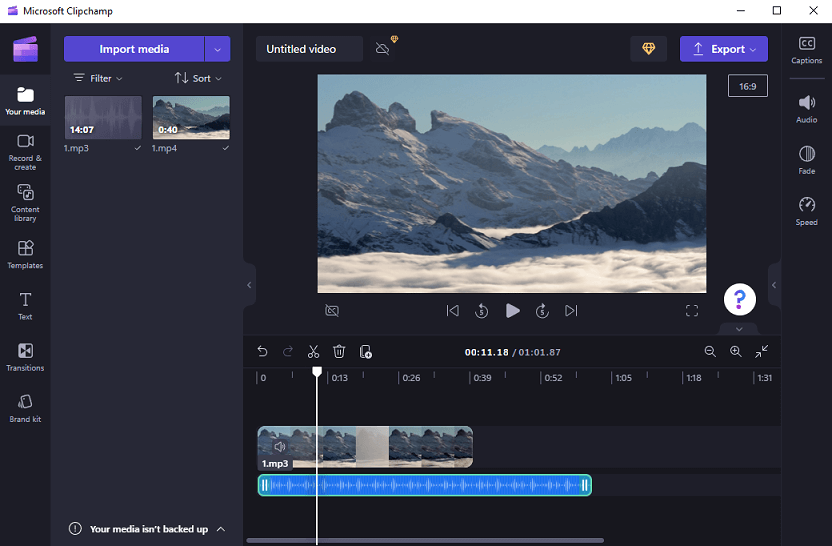
Wenn Sie die Musik trimmen möchten, ziehen Sie einfach den Rand der Musik in die Mitte.
Alternativ können Sie in der Inhaltsbibliothek die Audiobibliothek durchsuchen, um den gewünschten Sound zu finden und ihn zu Ihrem Video hinzuzufügen.
Schritt 4. Klicken Sie auf die Schaltfläche Exportieren in der oberen rechten Ecke und wählen Sie eine Videoauflösung, um Ihr Video zu exportieren.
Fazit
Wie kann man Musik zu TikTok-Videos hinzufügen? Sie können ein Video mit Musik ganz einfach mit der TikTok-App aufnehmen oder eine Videobearbeitungssoftware benutzen, um Musik zum Video hinzuzufügen und weitere Anpassungen vorzunehmen. Windows-Benutzer können die integrierte Bearbeitungssoftware verwenden, um Musik zu TikTok-Videos hinzuzufügen und das Video dann auf der TikTok-Website zu teilen.
Denken Sie daran, in Ihrem Video keine urheberrechtlich geschützte Musik zu verwenden, da die TikTok-Plattform Ihr Video sonst möglicherweise stumm macht oder entfernt.
Schließlich können Sie uns unter [email protected] kontaktieren und um Hilfe bitten, wenn Probleme bei der Verwendung von MiniTool MovieMaker auftreten.





Nutzerkommentare :